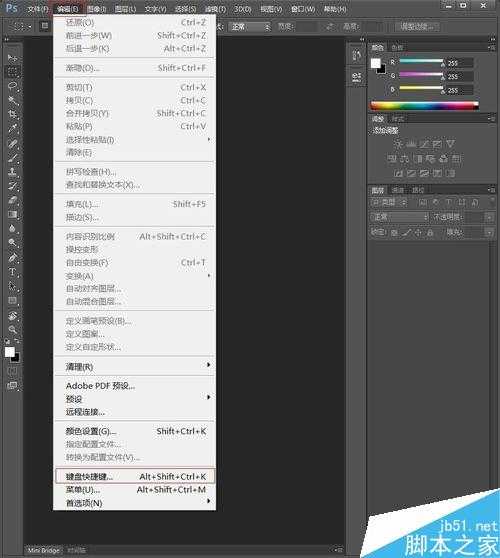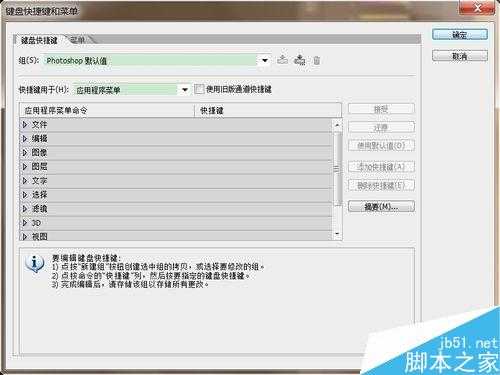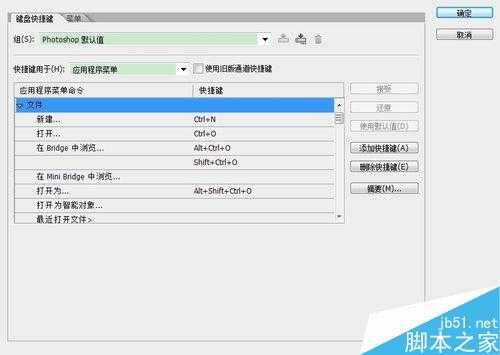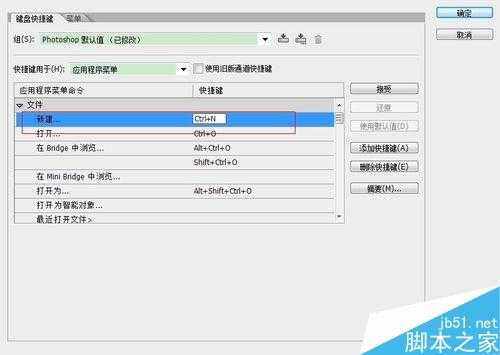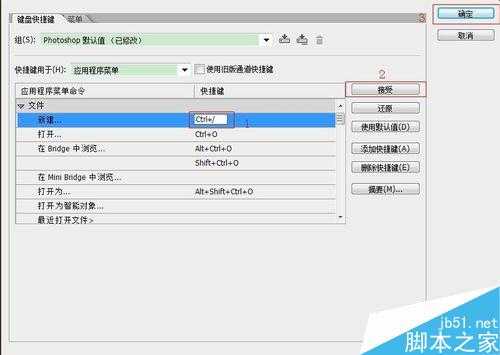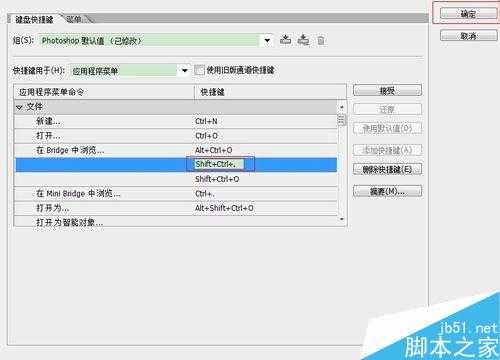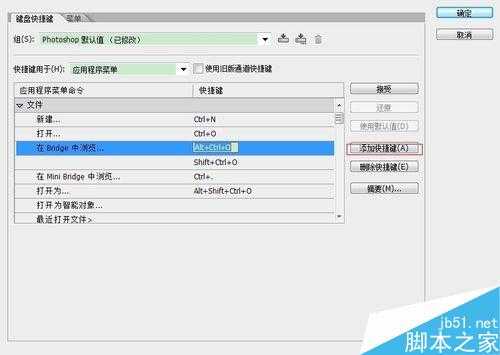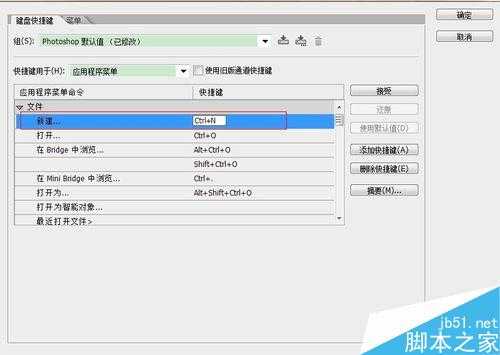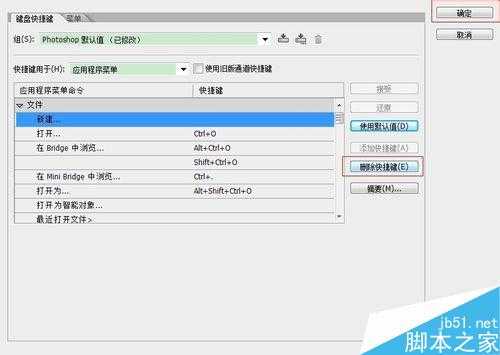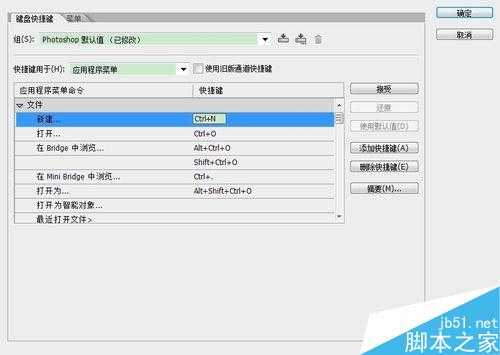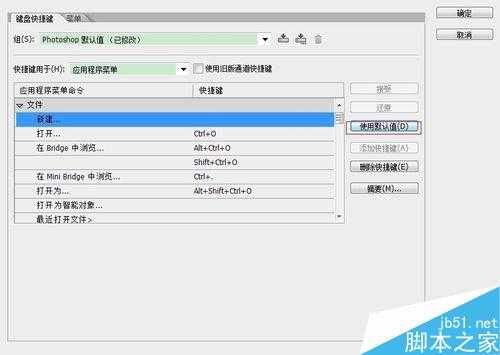PS快捷键如何自定义?ps快捷键设置方法介绍
(编辑:jimmy 日期: 2025/1/22 浏览:2)
Photoshop主要处理以像素所构成的数字图像。使用其众多的编修与绘图工具,可以更有效的进行图片编辑工作。但是很多PS初学者可能会有这样一个疑问:PS快捷键这么多,好难记呀,怎么才能让PS快捷键变成自己容易记住的方式呢?当然是自定义自己容易记住的方式了。接下来由小编教大家如何自定义PS快捷键
方法/步骤
1、打开Photoshop CS6,点击“编辑”菜单,在下拉选项框中选择“键盘快捷键”
2、弹出的键盘快捷键和菜单便是我们用于自定义快捷键的窗口
3、以”文件“应用程序菜单为例,双击”文件”,展开“文件”应用程序下的所有内容
4、修改快捷键:选择相应编辑的快捷键栏,点击鼠标左键后,由键盘输入即可。下图输入方式是按住“Ctrl”后再按“/”,然后点击“接收”,最后点击“确认”,完成该项编快捷修改。
5、添加快捷键:选中一项可添加快捷键的应用程序菜单,点击添加快捷键,再新生成的快捷键栏编辑,确定即可。
6、删除快捷键:选中要删除的项,点击“删除快捷键”,确定即可。
7、还原默认值:如果想要还原到自定义前的快捷键,选中目标项,点击“还原默认值”,确定即可
注意事项
自定义快捷键确定后即可使用新快捷键,无需重启PS软件
以上就是ps快捷键设置方法介绍,大家现在有所了解了吧,希望能对大家有所帮助!